ここKinstaでスタッフが夢中になっていることを一言でいえば、「スピード」でしょう。私たちは、お客様のために高性能のサーバーを作成するために最初から投資してきました。
それは何故でしょうか?
速度が遅く、パフォーマンスが悪いと、お客様のクライアントや見込み客の気持ちを遠ざけることにつながります。低いスピードはすべてのウェブサイトの敵で、優れたウェブアプリケーションのクリプトナイトで、成功するオンラインビジネスの歯が立たない敵です。
そのため、サイトの速度を低下させるテーマやプラグイン、処理に時間のかかるクエリ、正常に処理されていないサードパーティの呼び出しなどを常に把握しておく必要があります。このデータにより、正常に機能していなくて修正すべき項目についての実用的な情報を取得できます。
KinstaのAPMツール
パフォーマンスデータの分析や詳細な調査は、通常、New RelicなどのプレミアムAPMツール、またはQuery Monitorなどのプラグインを使用して行われます。これらは、サーバープランやその他の必要なソフトウェアライセンスに加えて、追加費用のかかるサードパーティのツールです。
本日は、Kinstaのすべてのお客様に無料でご利用いただける自社開発のアプリケーションのパフォーマンス監視ツールであるKinstaのAPMツールをリリースいたします。
KinstaのAPMは、WordPressサイト用に特別設計された内蔵パフォーマンス監視ツールです。本ツールを使用して、Kinstaをご利用のすべてのサイトの速度やパフォーマンスに関連する異常をデバッグいただけます。
- PHPプロセス
- MySQLデータベースのクエリ
- 外部HTTP呼び出し
- プラグインまたはテーマの最適化されていないコード
- 最も遅いトランザクション、平均的なトランザクション、中央値のトランザクション
- 長い外部URLリクエスト
KinstaのAPMツールを有効にするには
KinstaのAPMは、MyKinstaに完全に統合されているため、他社のツールよりスムーズなユーザーエクスペリエンスを提供します。有効にするには、次の手順に従ってください。
- MyKinstaダッシュボードにログインします。
- 該当するサイトの「監視」ページに移動します。
- 「有効にする」ボタンをクリックします
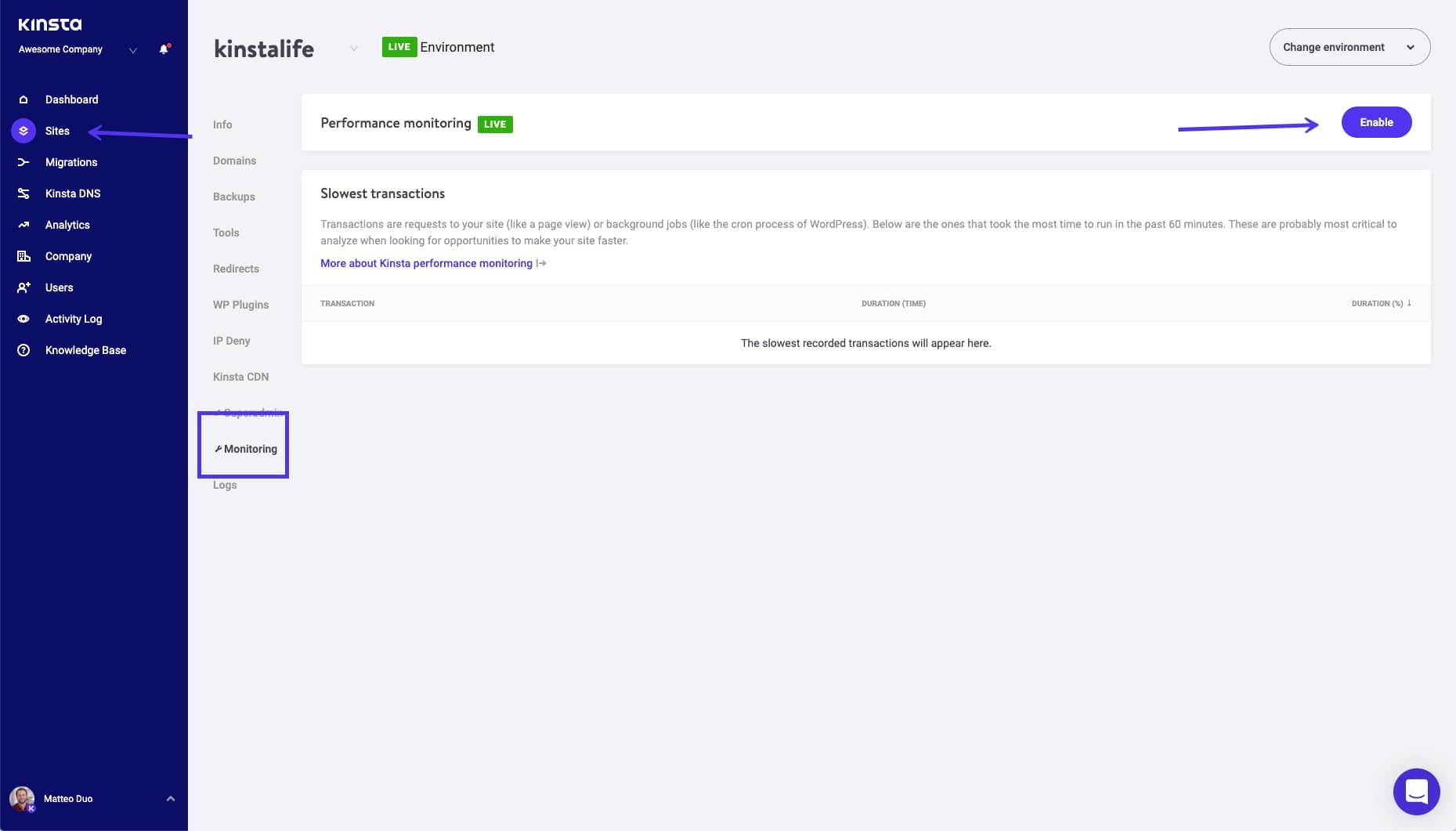
以上です!これでデータ収集が開始されました。
以下の画像で収集したデータの画面を示します。
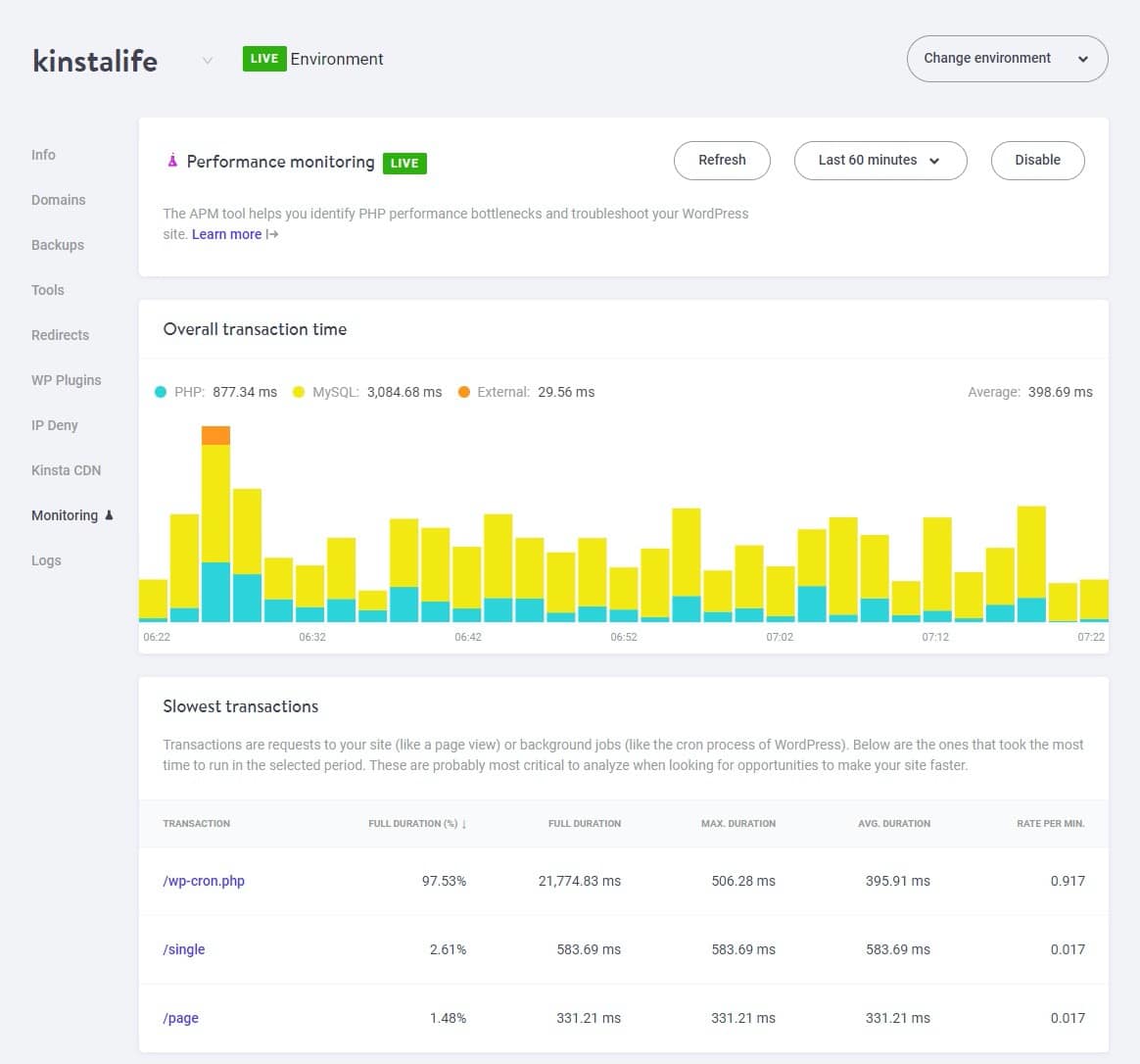
次のことを知っておいてください。
- KinstaのAPMツールの使い方についての詳細なガイドを必ずお読みください。ガイドでは、本ツールを最大限に活用するために必要な専門用語についてもご説明します。
- アプリケーションのパフォーマンス監視に慣れていない方は、アプリケーションのパフォーマンス監視がビジネス上重要である理由についての詳細なブログ投稿も是非ご参加ください。(実例やデータなどが豊富にあります!)
